[UE] Plugin (Save StaticMesh & RenderData, LOD)

모듈 기능 구현 모듈 클래스에는 플러그인 기능을 구현하는 C++ 코드가 포함되어 있다. 모듈 클래스에서 필요한 함수를 구현하고 기능을 구현한다. Unreal Engine은 많은 기능을 제공하며, 개발자는 이러한 기능을 사용하여 모듈을 구현할 수 있다.
목차
| Plugins | ||
| Example | ||
| Example.Build.cs ExampleConsoleCommand.h .cpp ExampleDebuggerCategory.h .cpp ExampleModule.h .cpp StaticMesh_Detail.h .cpp |
||
| Source | ||
| Utilities | ||
| CHelper.h CLog.h .cpp |
||
| Global.h CStaticMesh.h .cpp .Build.cs |
||
| .uproject | ||
StaticMesh_Detail를 활용한 LOD 구현
LOD (Level Of Detail)
LOD
- LOD는 Tessilation을 활용한다.
- 멀리 있으면 메쉬(와 Vertex)를 감소시키고 가까우면 메쉬(와 Vertex)를 증가 시킨다.
Tessilation 예시

Tessilation은 DirectX11에 등장하였다.
Microsoft 공식문서
https://learn.microsoft.com/ko-kr/windows/win32/direct3d11/direct3d-11-advanced-stages-tessellation
테셀레이션 단계 - Win32 apps
Direct3D 11 런타임은 낮은 세부 세분화 표면을 GPU의 상세 기본 형식으로 변환하는 테셀레이션을 구현하는 세 가지 새로운 단계를 지원합니다.
learn.microsoft.com
RenderData를 활용한 LOD 사용
RenderData
LOD0
LOD1
LOD2
LOD3
교육용
Struct Vertex { Vector3 Position; Vector3 Normal; Vector3 Uv; }
실무용
| RenderData[0] | RenderData[1] | RenderData[2] | RenderData[3] | ... | |
| Position | |||||
| Normal | |||||
| UV | |||||
| ... | |||||
| Control Point(=RenderData[ ])로 Position, Normal, Uv 등을 묶어서 사용. | |||||
RenderData[ ]에서 LOD 정보를 꺼내오고 그 안에 Buffer들에 접근한다.
예시

StaticMesh_Detail
StaticMesh_Detail.h
더보기
#pragma once #include "CoreMinimal.h" #include "IDetailCustomization.h" //UObject로부터 상속받은것이 아니기 때문에 직접 직렬화를 해줘야 한다. struct FStaticMesh_DetailData { TArray<FVector> Positions; TArray<FVector> Normals; TArray<FColor> Colors; TArray<FVector2D> Uvs; TArray<int32> Indices; FVector Extent; //부피 float Radius; //반지름이지만 지름으로 사용. friend FArchive& operator<<(FArchive& InArchive, FStaticMesh_DetailData& InValue) { return InArchive << InValue.Positions << InValue.Normals << InValue.Uvs << InValue.Colors << InValue.Indices << InValue.Extent << InValue.Radius; } }; class EXAMPLE_API FStaticMesh_Detail : public IDetailCustomization //IDetailCustomization로부터 상속받는다. { public: static TSharedRef<IDetailCustomization> MakeInstance(); public: void CustomizeDetails(IDetailLayoutBuilder& DetailBuilder) override; private: FReply OnClicked_Paint(); FReply OnClicked_SaveMesh(); private: TArray<TWeakObjectPtr<UObject>> Objects; };
구조체 추가
- struct FStaticMesh_DetailData
StaticMesh_Detail.cpp
더보기
#include "StaticMesh_Detail.h" #include "DetailLayoutBuilder.h" #include "DetailCategoryBuilder.h" #include "DetailWidgetRow.h" #include "Engine/StaticMeshSocket.h" #include "Misc/MessageDialog.h" #include "Serialization/BufferArchive.h" #include "U2212_05/CStaticMesh.h" TSharedRef<IDetailCustomization> FStaticMesh_Detail::MakeInstance() { return MakeShareable(new FStaticMesh_Detail()); } void FStaticMesh_Detail::CustomizeDetails(IDetailLayoutBuilder& DetailBuilder) { IDetailCategoryBuilder& actor = DetailBuilder.EditCategory("Actor"); //actor.SetCategoryVisibility(false); //actor 카테고리를 숨긴다. TArray<TSharedRef<IPropertyHandle>> handles; actor.GetDefaultProperties(handles); for(TSharedRef<IPropertyHandle> handle : handles) { // GLog->Log(handle->GetProperty()->GetName()); // GLog->Log(handle->GetProperty()->GetPathName()); // GLog->Log(handle->GetProperty()->GetFullName()); if (handle->GetProperty()->GetName().Compare("bCanBeDamaged") == 0) DetailBuilder.HideProperty(handle); //해당 조건이면 handle를 숨겨준다.(=actor에 있는 bCanBeDamaged를 숨겨준다. } IDetailCategoryBuilder& mesh = DetailBuilder.EditCategory("Mesh"); mesh.AddCustomRow(FText::FromString("Mesh")) .NameContent() [ SNew(STextBlock) //SNew는 Slate UI들을 동적할당 한다. .Text(FText::FromString("Color")) ] .ValueContent() [ SNew(SButton) .VAlign(VAlign_Center) .HAlign(HAlign_Fill) .OnClicked(this, &FStaticMesh_Detail::OnClicked_Paint) //.Content() [ SNew(STextBlock) .Text(FText::FromString("Paint")) ] ]; mesh.AddCustomRow(FText::FromString("SaveMesh")) .NameContent() [ SNew(STextBlock) //SNew는 Slate UI들을 동적할당 한다. .Text(FText::FromString("Mesh")) ] .ValueContent() [ SNew(SButton) .VAlign(VAlign_Center) .HAlign(HAlign_Fill) .OnClicked(this, &FStaticMesh_Detail::OnClicked_SaveMesh) //.Content() [ SNew(STextBlock) .Text(FText::FromString("SaveMesh")) ] ]; DetailBuilder.GetObjectsBeingCustomized(Objects);//TWeakObjectPtr의 Objcts를 사용하니 가비지 콜렉터에 의해 관리될 것이다. } FReply FStaticMesh_Detail::OnClicked_Paint() { for(TWeakObjectPtr<UObject> obj : Objects) { ACStaticMesh* mesh = Cast<ACStaticMesh>(obj); //CStaticMesh 캐스팅한다. if (!!mesh) //mesh가 있다면 mesh->Paint(); //mesh에 Paint()를 사용하여 색을 적용. } return FReply::Handled(); } FReply FStaticMesh_Detail::OnClicked_SaveMesh() { if(Objects[0]->GetWorld()->IsPlayInEditor()) //Objecs[0]이 Editor상에서 플레이 되었다면 { FMessageDialog dialog; dialog.Debugf(FText::FromString("In GameMode, it is not working.")); return FReply::Unhandled();//처리하지 못했기 때문에 다음으로 넘겨줘야 한다. 그래서 Unhandled()로 return } TArray<ACStaticMesh*> meshActors; for (TWeakObjectPtr<UObject> obj : Objects) { ACStaticMesh* mesh = Cast<ACStaticMesh>(obj); if (mesh == nullptr) continue; //캐스팅 실패 시에 저장할 자료형이 아니므로 continue로 패스 meshActors.Add(mesh);//캐스팅 성공 시에 mesh 추가 } for(int32 i=0; i< meshActors.Num(); i++) { UActorComponent* actorComponent = meshActors[i]->GetComponentByClass(UStaticMeshComponent::StaticClass());//Component의 최상위인 UActorComponent로 리턴 UStaticMeshComponent* MeshComponent = Cast<UStaticMeshComponent>(actorComponent);//UStaticMeshComponent로 사용하기 위해 actorComponent 캐스팅 if (MeshComponent == nullptr) return FReply::Unhandled();//meshComponent가 없는 경우, Unhandled()가서 처리하라. UStaticMesh* mesh = MeshComponent->GetStaticMesh(); if (mesh == nullptr) return FReply::Unhandled(); //mesh가 없는 경우, , Unhandled()가서 처리하라. FStaticMeshRenderData* renderData = mesh->RenderData.Get(); //renderData는 정점 데이터 if (renderData->LODResources.Num() < 1) return FReply::Unhandled(); FStaticMeshLODResources& lod = renderData->LODResources[0]; FPositionVertexBuffer& vb = lod.VertexBuffers.PositionVertexBuffer;//PositionVertexBuffer 정보 FStaticMeshVertexBuffer& meshVB = lod.VertexBuffers.StaticMeshVertexBuffer;//StatMeshVertexBuffer 정보(Uv, Normal 정보를 포함함) FColorVertexBuffer& colorVB = lod.VertexBuffers.ColorVertexBuffer;//ColorVertexBuffer 정보 FRawStaticIndexBuffer& ib = lod.IndexBuffer;//IndexBuffer 정보 //인덱스는 그리기 순서. 양수여야 하지만 누락시키는 경우를 위해 음수도 넣어줄 수 있다. uint32 vertexCount = vb.GetNumVertices(); int32 triangleCount = ib.GetNumIndices() / 3;//인덱스 3개가 모여야 삼각형이 되어 하나의 단위가 된다. 엔진에서는 주로 triangleCount를 사용한다. GLog->Logf(L"%d Mesh, Vertex Count : %d", i + 1, vertexCount); GLog->Logf(L"%d Mesh, Triangle Count : %d", i + 1, triangleCount); FStaticMesh_DetailData data; //헤더의 구조체 FStaticMesh_DetailData 사용 TArray<FColor> colors; colorVB.GetVertexColors(colors); if(colors.Num() < 1) { for (uint32 index = 0; index < vertexCount; index++) colors.Add(FColor(255, 255, 255, 255)); } FVector minBounds = FVector(+MAX_FLT, +MAX_FLT, +MAX_FLT);//MAX_FLT는 float의 최대값 매크로 FVector maxBounds = FVector(-MAX_FLT, -MAX_FLT, -MAX_FLT); for (uint32 index = 0; index < vertexCount; index++) { FVector position = vb.VertexPosition(index); //최대 최소를 구한다. if (position.X < minBounds.X) minBounds.X = position.X; if (position.Y < minBounds.Y) minBounds.Y = position.Y; if (position.Z < minBounds.Z) minBounds.Z = position.Z; if (position.X > maxBounds.X) maxBounds.X = position.X; if (position.Y > maxBounds.Y) maxBounds.Y = position.Y; if (position.Z > maxBounds.Z) maxBounds.Z = position.Z; //정점 정보를 저장한다. data.Positions.Add(position);//위치 저장. data.Normals.Add(meshVB.VertexTangentZ(index)); //z값은 수직이기 때문에 사용. data.Uvs.Add(meshVB.GetVertexUV(index, 0));//Uv 레이어 번호는 0 data.Colors.Add(colors[index]); } float x = FMath::Abs(minBounds.X - maxBounds.X); float y = FMath::Abs(minBounds.Y - maxBounds.Y); float z = FMath::Abs(minBounds.Z - maxBounds.Z); data.Extent = FVector(x, y, z); //부피 data.Radius = FMath::Max(x, y); data.Radius = FMath::Max(data.Radius, z); //가장 큰 값을 지름으로 설정하였다. GLog->Logf(L"x : %0.1f, y : %0.1f, z : %0.1f", x, y, z); GLog->Logf(L"Radius : %f", data.Radius); TArray<uint32> indices; ib.GetCopy(indices); //data.Indices.Insert((int32*)indices.GetData(), ) //pointer를 사용하여 Insert } return FReply::Handled(); }
추가
- TArray<AStaticMesh*> meshActors;
FStaticMesh_DetailData의 정보 사용 예시
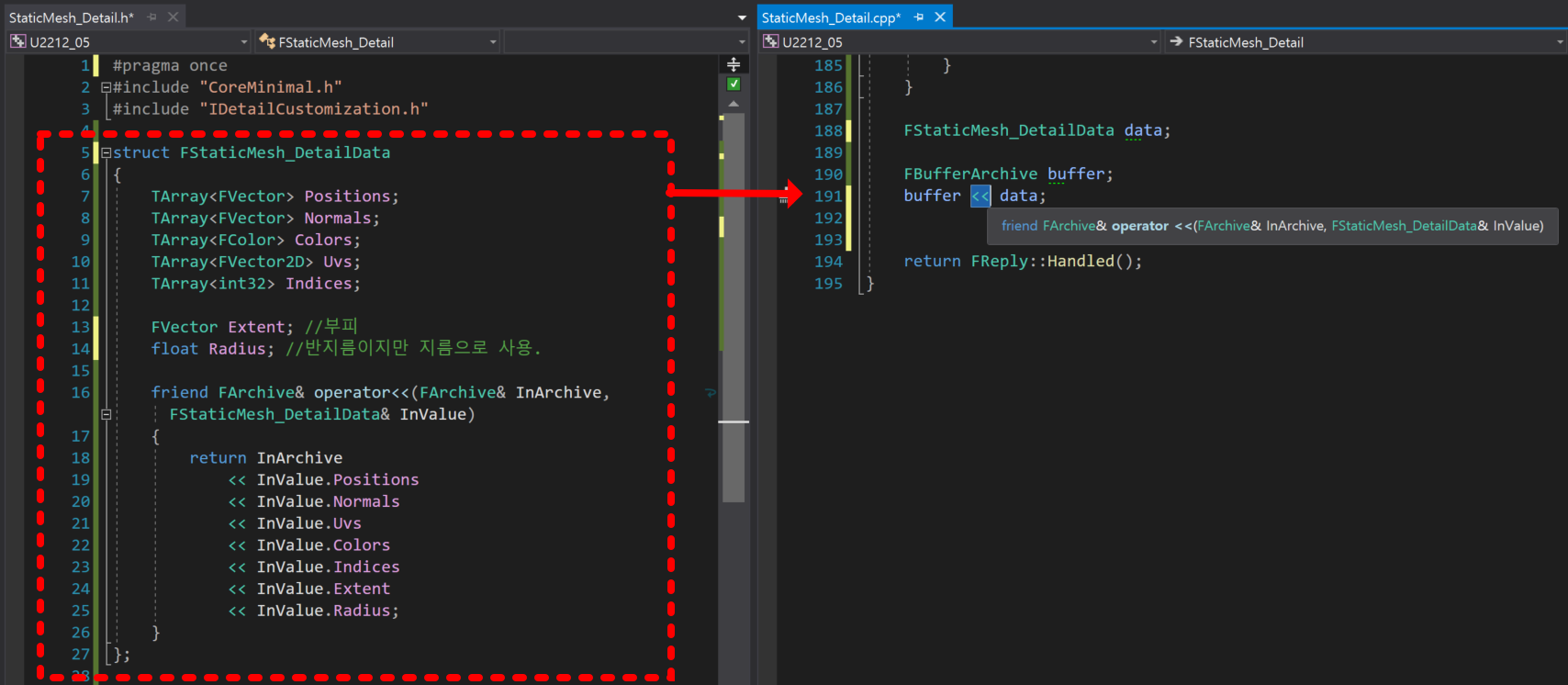
실행화면
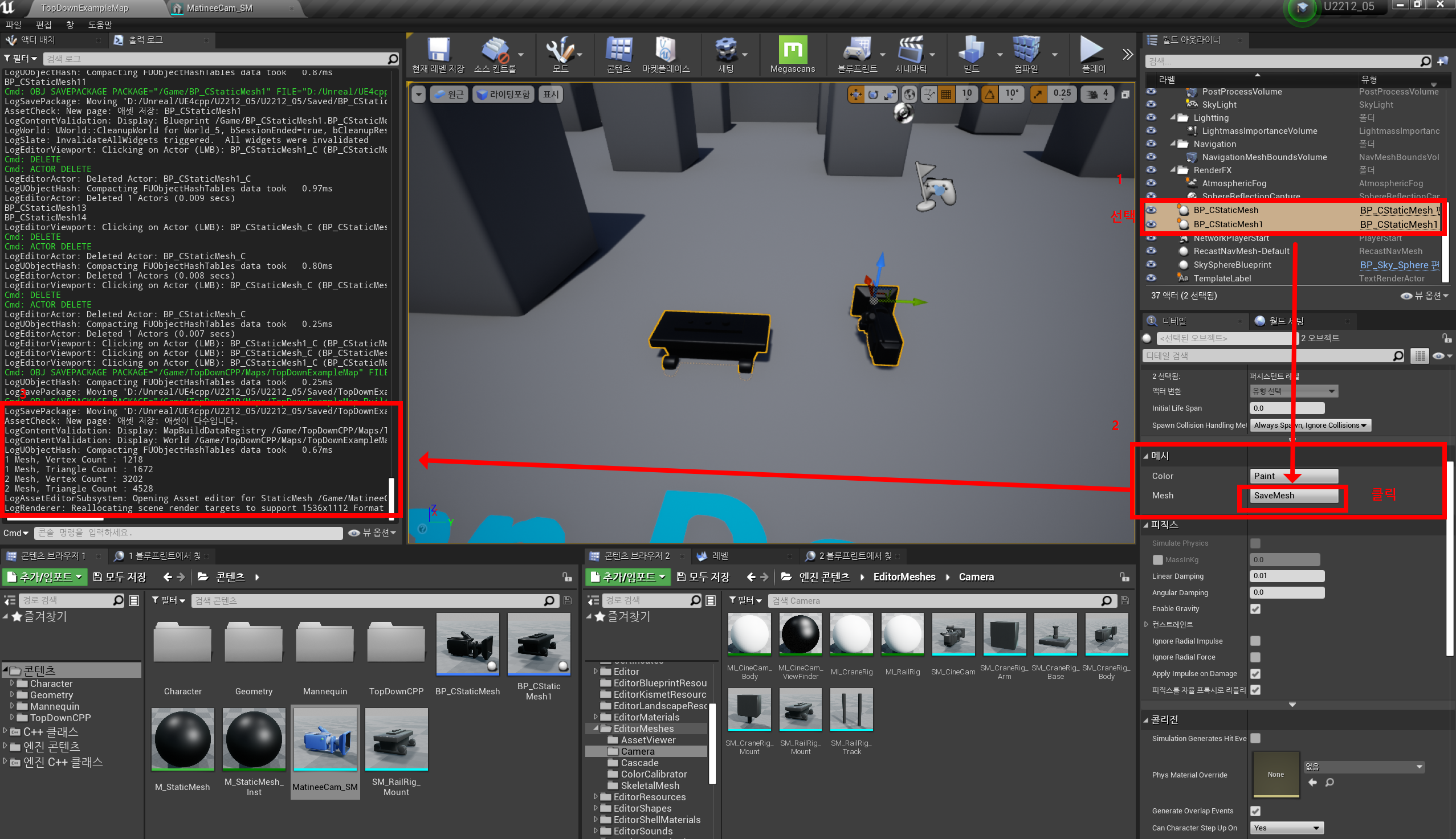

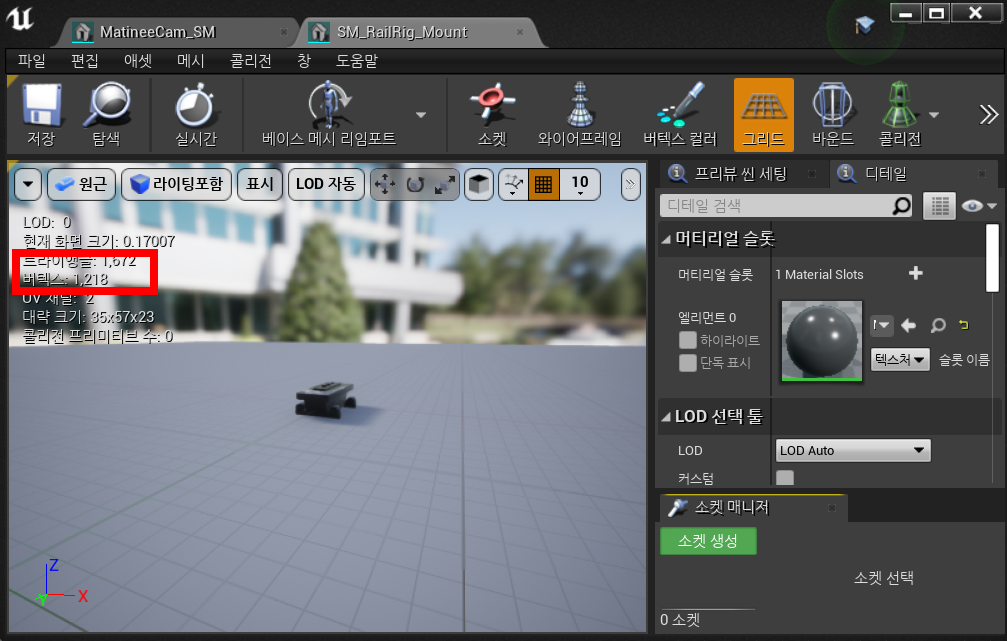
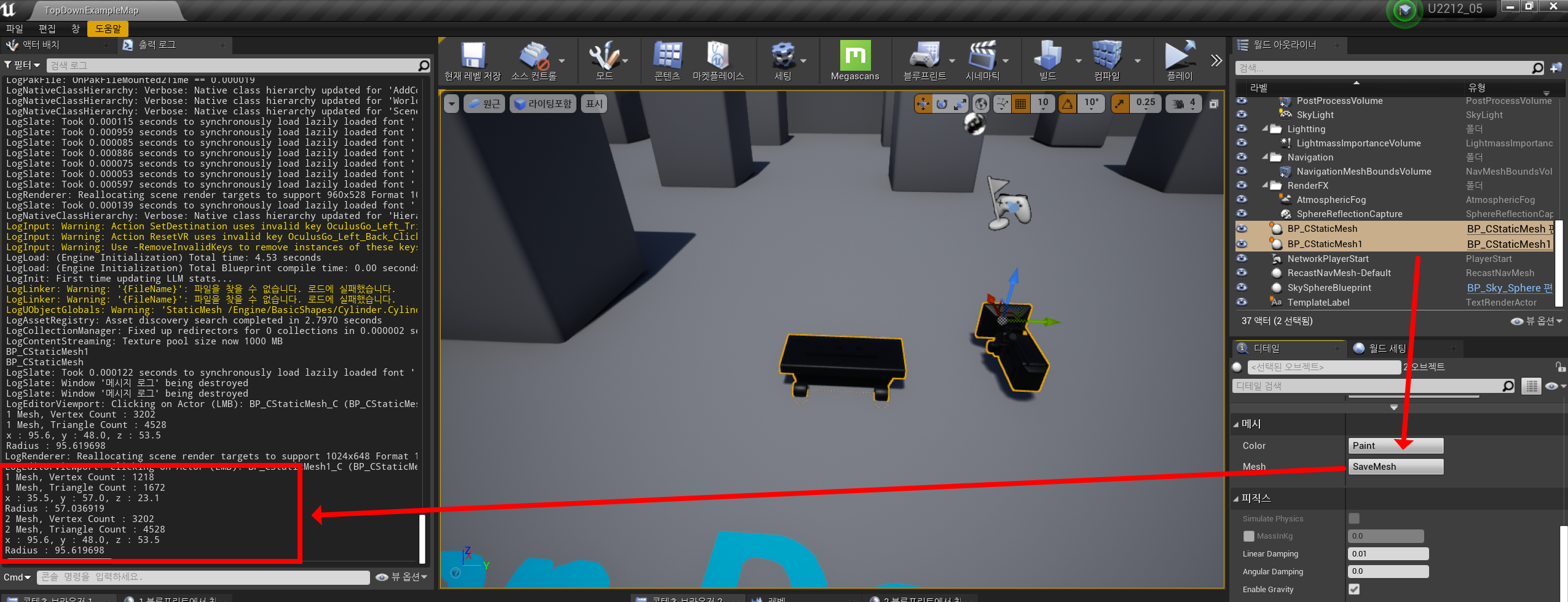
언리얼 iostream 참고사항
언리얼의 iostream 특징 - <<로 통일하여 사용
더보기
struct A { int a; float b; friend istream& operator >>(const istream& stream, A& ob) { return ob.a >> ob.b; } friend ostream& operator >>(const ostream& stream, A& ob) { return ob.a << ob.b; } }; A ob; cin >> ob; //일반적인 C++ cout << ob; //일반적인 C++ cin << ob; //언리얼. << >>를 통일해서 <<만 사용한다. cout << ob; //언리얼
'⭐ Unreal Engine > UE Plugin - Basic' 카테고리의 다른 글
| [UE] Plugin (Button Command) (0) | 2023.04.14 |
|---|---|
| [UE] Plugin (Save StaticMesh .csv) (0) | 2023.04.13 |
| [UE] Plugin (StaticMesh Detail) (0) | 2023.04.07 |
| [UE] StaticMesh (0) | 2023.04.06 |
| [UE] Console Command (0) | 2023.04.05 |
댓글
이 글 공유하기
다른 글
-
[UE] Plugin (Button Command)
[UE] Plugin (Button Command)
2023.04.14 -
[UE] Plugin (Save StaticMesh .csv)
[UE] Plugin (Save StaticMesh .csv)
2023.04.13 -
[UE] Plugin (StaticMesh Detail)
[UE] Plugin (StaticMesh Detail)
2023.04.07 -
[UE] StaticMesh
[UE] StaticMesh
2023.04.06
댓글을 사용할 수 없습니다.